- SoftEther VPN je brezplačna in odprtokodna programska oprema, razvita na Japonskem, ki običajno ponuja zanesljive storitve.
- Kljub svoji priljubljenosti so nekateri uporabniki trdili, da SoftEther VPN ne spreminja naslova IP.
- Ko je vaš naslov IP izpostavljen, postanete ranljivi za kibernetske napade in zlonamerno programsko opremo, vključno z vohunsko in odkupno programsko opremo.
- Če menite, da je vaš IP naslov razkril SoftEther VPN, si oglejte naše nasvete, kako odpraviti to težavo.

Softether VPN je brezplačna in odprtokodna programska oprema, razvita kot akademski raziskovalni projekt Univerze v Tsukubi na Japonskem.
Čeprav je to priljubljena rešitev VPN, so nekateri uporabniki našli resne ranljivosti in opazili, da njihov SoftEther VPN ne spreminja IP-ja.
SoftEther, okrajšava od Software Ethernet, je zmogljiva in enostavna programska oprema za več protokolov VPN, ki deluje v sistemih Windows, Linux, Mac, FreeBSD in Solaris in uporabnikom omogoča enostavno spremenijo svoj IP naslov.
Združljiv je z vsemi naprednimi omrežji, ki ustvarjajo široko pasovno širino in veliko obremenitev, ki jo zahtevajo velike korporacije in internetnih ponudnikov ter omrežij za posameznike in domove ali omrežij za majhne in srednje velike podjetja.
Nenazadnje SoftEther VPN optimizira zmogljivost s svojim polnim izkoriščanjem okvira Ethernet, zmanjšanjem kopiranja pomnilnika, vzporednim prenosom in združevanjem v gruče.
Če uporabljate SoftEther VPN in ste eden izmed nesrečnikov, ki imajo težave s spreminjanjem svojega IP-ja, preberite, kako odpraviti to težavo.
5 najboljših VPN-jev, ki jih priporočamo
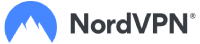 |
59% popusta na voljo za dvoletne načrte |  Preverite ponudbo! Preverite ponudbo! |
 |
79% popusta + 2 brezplačna meseca |
 Preverite ponudbo! Preverite ponudbo! |
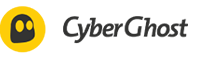 |
85% popusta! Le 1,99 $ na mesec za 15 mesečni načrt |
 Preverite ponudbo! Preverite ponudbo! |
 |
83% popusta (2,21 $ / mesec) + 3 brezplačni meseci |
 Preverite ponudbo! Preverite ponudbo! |
 |
76% (2.83$) na 2-letnem načrtu |
 Preverite ponudbo! Preverite ponudbo! |
Kaj lahko storim, če SoftEther ne spreminja mojega IP-ja?
1. Ponastavite nastavitve usmerjevalnika
Morda veste, da so usmerjevalniki naprave, ki usmerjajo promet med omrežji, v bistvu pa usmerjajo podatke iz ene naprave v drugo.
Na primer, e-poštna sporočila, ki jih berete v računalniku, običajno pridejo do vas prek opreme, ki ste jo kupili pri ponudniku internetnih storitev, ko ste nastavili internet.
Najbolj znana konfiguracija opreme vključuje modem, usmerjevalnik, dostopno točko Wi-Fi.
Pred leti bi od modema do računalnika šel ethernetni kabel, modem pa je vzel signal vašega ponudnika internetnih storitev in ga pretvoril v standardni omrežni promet (Ethernet).
Dandanes se večina domov zanaša na brezžične povezave, promet (e-poštno sporočilo, prejeto v računalniku) pa se usmerja prek brezžične dostopne točke.
Usmerjevalniki lahko postanejo tarča kibernetskih napadalcev, ki lahko zbirajo informacije prek vaše naprave in celo izpostavijo vaš naslov IP, ko uporabljate VPN. Najbolje je, da ponastavite nastavitve usmerjevalnika, zato lahko to storite tako:
- Dostop Omrežne nastavitve in kliknite naNastavitve Wi-Fi.
- Spodaj Omogočite omrežje Wi-Fi, vnesite novo ime in geslo Wi-Fi, ki ga želite uporabiti za svoj Turbo VPN, in kliknite Shrani.
- Če želite spremeniti skrbniško geslo usmerjevalnika SoftEther, izberite Napredne nastavitve, izberite Nastavitve usmerjevalnika v stranski vrstici.
- Vnesite geslo in kliknite Shrani.
- Ponastavite usmerjevalnik.
2. Počistite predpomnilnik brskalnika in znova zaženite SoftEther VPN
Brisanje predpomnilnika in piškotkov brskalnika je lahko koristno, če so zgodovinske datoteke poškodovane in vaš SoftEther VPN ne spremeni vašega IP-ja.
Najprej do izbriši zgodovino brskanja v Chromu sledite tem korakom:
- Odprto Chrome v računalniku.
- V desnem kotu naslovne vrstice kliknite Več ikono.
- Kliknite na Zgodovina.

- Vklopljeno Zgodovina strani kliknite Izbriši podatke brskanja možnost.

- Izberite časovno obdobje. Če želite izbrisati celotno zgodovino brskanja, izberite Ves čas.

- Kliknite na Zgodovina brskanja in označite Piškotki in drugi podatki spletnega mesta, in Predpomnjene slike in datoteke potrditvena polja.

Nato, če želite znova zagnati VPN, najprej odklopite napravo s strežnika SoftEther, ki ga trenutno uporabljate, in zaprite aplikacijo.
Ko SoftEther VPN ne deluje več, ga poskusite znova odpreti in preverite, ali še vedno ne spremeni vašega IP-ja.
3. Znova namestite SoftEther VPN
Da preprečite težave s funkcionalnostjo in preverite, ali je težava z VPN povezana s postopkom namestitve (nepravilna namestitev, poškodovan prenos, manjkajoče ključne datoteke), poskusite znova namestiti SoftEther VPN.
Če želite to narediti, sledite spodnjim korakom:
- Kliknite na Začni v opravilni vrstici.
- Tip Nadzorna plošča in ga izberite s seznama rezultatov.

- Kliknite na Programi, in izberite Odstranite program na nadzorni plošči.
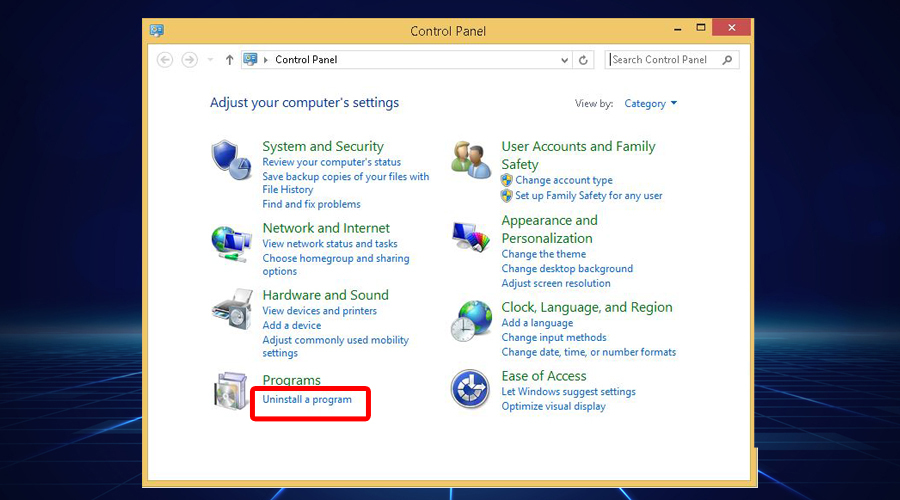
- Poiščite SoftEther v Programi in lastnosti, z desno miškino tipko kliknite in izberite Odstrani.

- Znova namestite SoftEther VPN in preverite, ali tokrat spremeni vaš IP.
4. Preklopite na drug strežnik
Nekateri uporabniki trdijo, da SoftEther VPN, ko izberejo japonski strežnik, ne spremeni njihovega IP-ja, ampak če imate tudi težave s strežniki iz drugih držav, lahko preprosto preklopite na drug strežnik.
Pojdite naprej in preizkusite nekaj možnosti ter preverite, ali rešuje vaš problem.
5. Onemogočite požarni zid
Včasih je vaš VPN v nasprotju z požarnim zidom Windows ali drugo varnostno programsko opremo neodvisnih ponudnikov.
Ko uporabljate VPN, mora požarni zid omogočati prehod prometa VPN, in ker mnogi požarni zidovi niso privzeto nastavljeni na to, jih boste morda morali znova konfigurirati ali onemogočiti.
Če želite preveriti, ali požarni zid ni v sporu z SoftEther VPN, sledite tem korakom:
- Kliknite na Začni v opravilni vrstici.
- Tip požarni zid in izberite Požarni zid Windows iz rezultatov.

- V levem delu zaslona izberite Dovolite aplikacijo ali funkcijo prek požarnega zidu Windows Defender, kot lahko vidite na spodnji sliki:

- Išči SoftEther VPN na seznamu in omogočite vse povezave (dohodne in tudi odhodne).
- Shrani nastavitve in preverite, ali je odpravila napako.
Zaključek
Če povzamemo, če ugotovite, da vaš SoftEther VPN ne spreminja vašega naslova IP, ne smete pustiti računalnika ranljivi za kibernetske napade, zato poskusite težavo odpraviti z uporabo ene od rešitev, ponujenih v tem priročniku.


